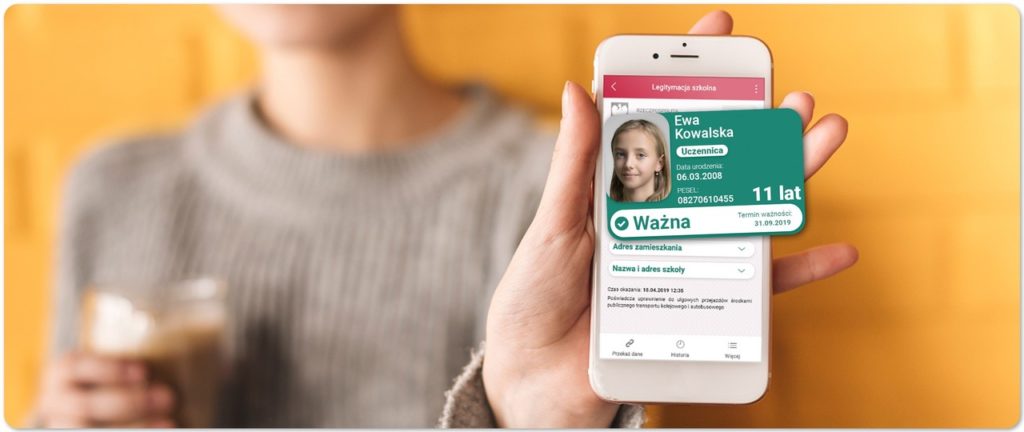
Dzięki mLegitymacji możesz zapomnieć o noszeniu tradycyjnego dokumentu. To tradycyjna legitymacja szkolna, ale wyświetlana na ekranie Twojego telefonu.
Pokazując mLegitymację, potwierdzisz, że jesteś uczniem danej szkoły, skorzystasz z ulg i zwolnień. To ważne! Ten mDokument możesz aktywować tylko wtedy, gdy Twoja szkoła ma podpisane odpowiednie porozumienie z Ministerstwem Cyfryzacji. Uruchamia się go, używając kodu QR oraz kodu aktywacyjnego otrzymanego w sekretariacie szkoły.
Dane z mLegitymacji możesz okazać tak jak przy użyciu tradycyjnej legitymacji. Możesz również przekazać je użytkownikowi aplikacji mWeryfikator. W ten sposób upoważniona osoba potwierdzi m.in. Twoje imię, nazwisko i wiek. Na ekranie swojego urządzenia zobaczy również Twoje zdjęcie w niskiej rozdzielczości. Może sprawdzić również ważność Twojej mLegitymacji szkolnej.
mLegitymacja jest wydawana:
- na wniosek pełnoletniego ucznia lub rodziców ucznia (opiekuna prawnego) na każdy 1 rok szkolny. Wniosek należy pobrać w sekretariacie szkoły, wypełnić, podpisać i złożyć ponownie w sekretariacie szkoły.
mLegitymacja jest unieważniana w trakcie roku szkolnego:
- na wniosek pełnoletniego ucznia lub rodziców ucznia (opiekuna prawnego), w szczególności w przypadku utraty mLegitymacji szkolnej na skutek uszkodzeń, niepoprawnego działania lub utraty urządzenia mobilnego, w którym przechowywana była mLegitymacja szkolna;
- z urzędu w przypadku utraty ważności wydanej uczniowi legitymacji szkolnej albo e-legitymacji szkolnej bądź przejścia ucznia do innej szkoły (§ 24 ust. 4a rozporządzenia MEN z 26 kwietnia 2018 r.).
Warunkiem wyrobienia mLegitymacji jest przesłanie zdjęcia za pomocą konta rodzica w UONET+.
Na konto wchodzimy przez przeglądarkę internetową na komputerze.

Fotografia powinna być kolorowa o wymiarach 35 × 45 mm, wykonaną na jednolitym jasnym tle, z równomiernym oświetleniem, mającą dobrą ostrość oraz odwzorowującą naturalny kolor skóry, obejmującą wizerunek od wierzchołka głowy do górnej części barków, tak aby twarz zajmowała 70–80% fotografii, pokazującą wyraźnie oczy, z widocznymi brwiami, bez nakrycia głowy i okularów z ciemnymi szkłami, patrzącą na wprost z otwartymi oczami nieprzesłoniętymi włosami, z naturalnym wyrazem twarzy i zamkniętymi ustami. Zdjęcie powinno być w formacie .jpg lub .jpeg, o rozmiarze maksymalnie 1MB i wymiarach nie większych niż 496 pikseli na wysokości x 354 pikseli na szerokości oraz rozdzielczości 100dpi.
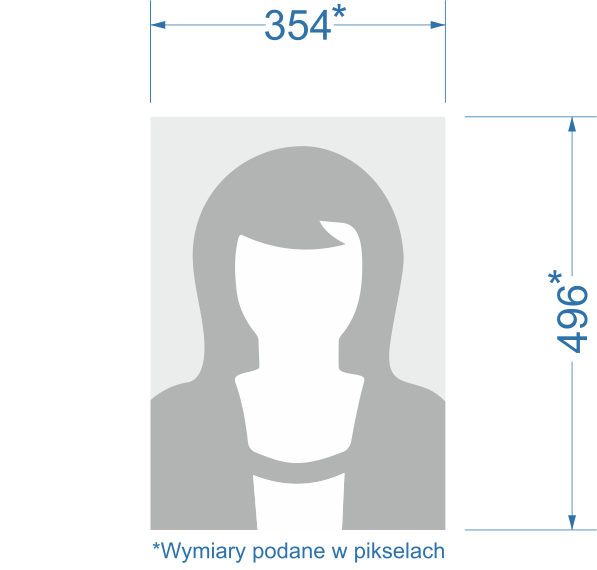
—>>> Bezpłatny kreator zdjęć do mLegitymacji <<<—
W celu skorzystania z usługi mLegitymacja należy pobrać aplikację mobilną mObywatel (mLegitymacja działa w systemie Android oraz iOS).

mObywatel to bezpłatna i oficjalna rządowa – publiczna aplikacja mobilna na smartfony. Dzięki niej zyskasz dostęp do elektronicznych dokumentów i usług. Wydawana jest przez polski rząd, a za jej rozwój odpowiada zespół Ministerstwa Cyfryzacji. Aplikacja to obecnie cztery usługi. mTożsamość, której używać można, np. odbierając przesyłki polecone na poczcie, w pociągach Intercity i Polregio, ale również wszędzie, gdzie nie jest potrzebny tradycyjny, plastikowy dowód osobisty. mLegitymacja szkolna – czyli cyfrowa wersja legitymacji szkolnej uprawniająca do wszystkich ustawowych ulg i zniżek. mLegitymacja studencka – legitymacja studencka potwierdzająca przynależność do uczelni, dająca ustawowe zniżki. mPojazd – elektroniczny dokument przygotowany z myślą o właścicielach i współwłaścicielach pojazdów. eRecepta – dostęp do listy niezrealizowanych recept, wystawionych dla Ciebie i Twoich bliskich. Polak za granicą – podpowie, co zrobić w razie kłopotów podczas wyjazdu.
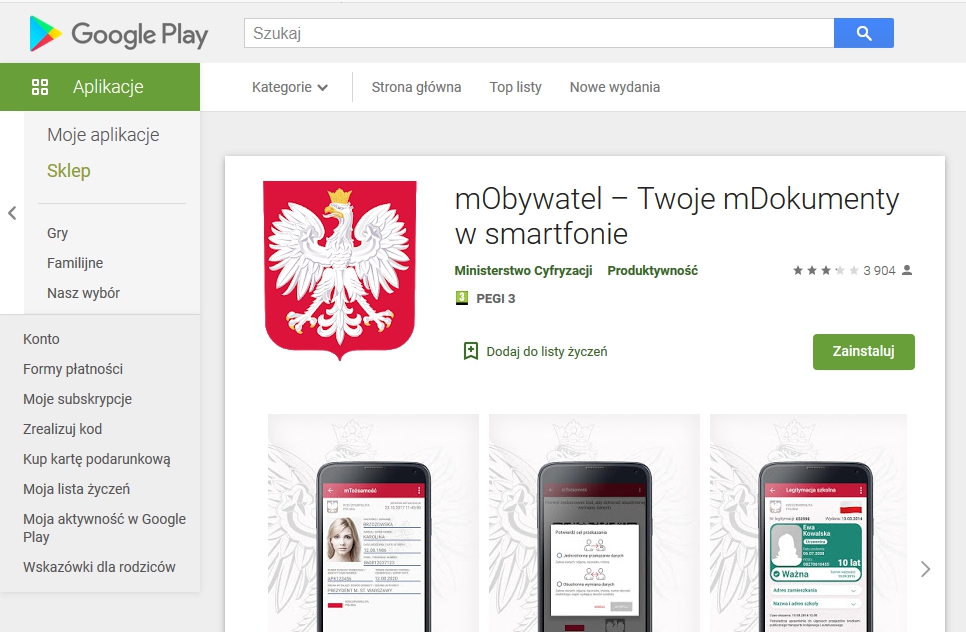
Aplikacja dostępna jest na system Android (wersja 6.0 lub nowsza).
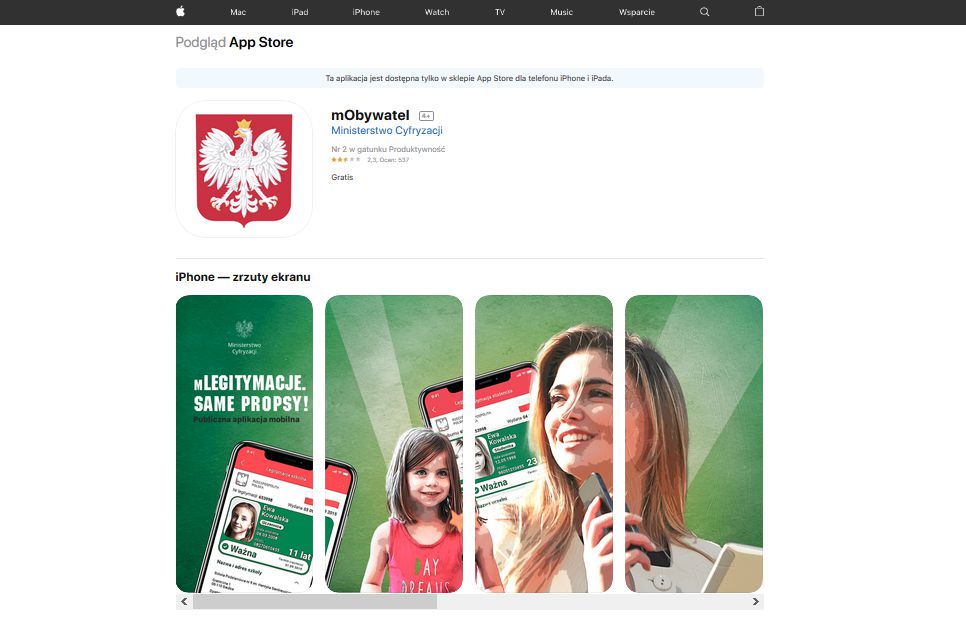
Aplikacja dostępna jest na system iOS (wersja 10.3 lub nowsza).
Pobierz aplikację:
Dodanie mLegitymacji do aplikacji mObywatel
Krok 1
Aby dodać legitymację do aplikacji mObywatel, najpierw należy w Systemie przejść przez proces generowania legitymacji szkolnej i zainstalować aplikację mObywatel w telefonie (sklep z aplikacjami).
Krok 2
Należy otworzyć aplikację mObywatel i kliknąć w ikonę reprezentującą „Plus” w prawym dolnym rogu.
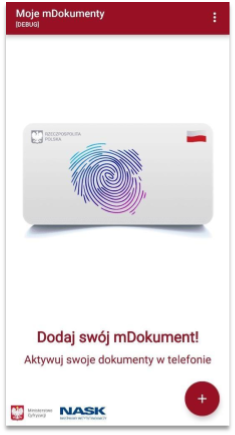
Krok 3
Z listy, która się pojawiła należy wybrać „Legitymację Szkolną”.
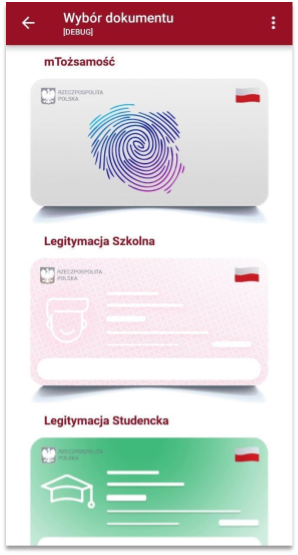
Krok 4
W celu aktywacji mLegitymacji konieczne jest zaakceptowanie regulaminu usługi poprzez kliknięcie przycisku „Akceptuję”.
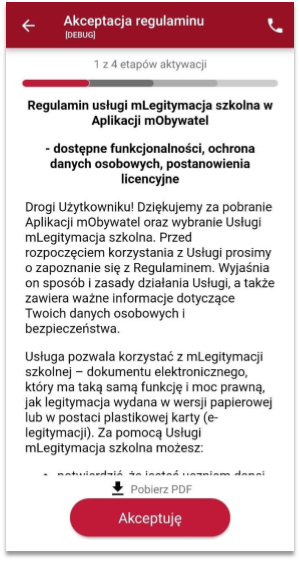
Krok 5
Następnie należy wyrazić zgodę na przetwarzanie danych osobowych klikając na przycisk „Dalej”.

Krok 6
Należy wyrazić zgodę na użycie aparatu klikając na przycisk „Dalej”.
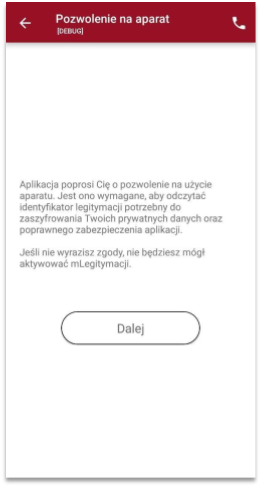
Krok 7
W celu pobrania mLegitymacji, należy zeskanować kod QR z wygenerowanego wcześniej raportu. W razie problemów ze skanowaniem kodu, możliwe jest ręczne wpisanie kodu i zatwierdzenie go za pomocą przycisku u dołu ekranu (wygenerowany kod QR otrzymasz w sekretariacie szkoły).
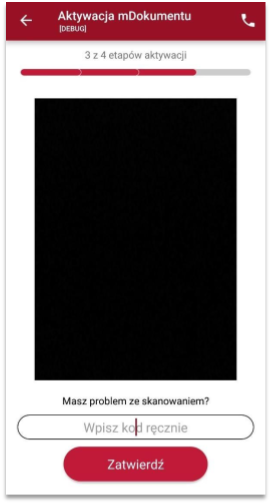
Krok 8
Następnie konieczne jest podanie kodu aktywacyjnego, który widnieje obok kodu QR i wybranie przycisku „Aktywuj”.
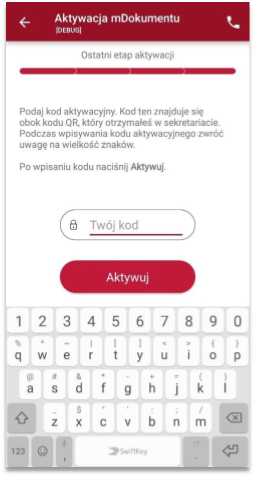
Krok 9
Po załadowaniu wyświetla się aktywowana mLegitymacja szkolna:
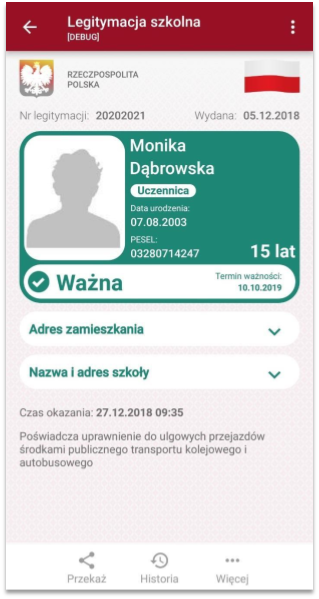
Jeżeli mLegitymacja jest nieważna na telefonie wyświetla się obraz:
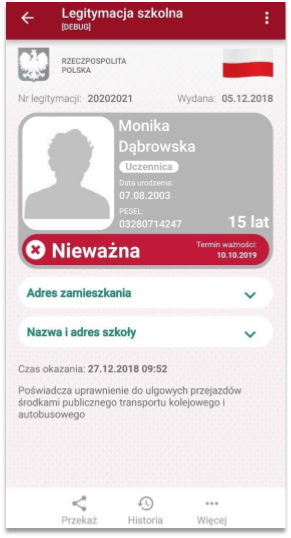
Zabezpieczenia – mLegitymacja szkolna
Proces potwierdzenia ważności mLegitymacji szkolnej może być dokonany na podstawie następujących działań:
Okazanie dokumentu na ekranie urządzenia mobilnego (weryfikacja wizualna tak jak tradycyjnej legitymacji szkolnej).
Prezentowany dokument posiada takie zabezpieczenia jak:
- Hologram – kolor hologramu zmienia się przy poruszaniu telefonem
- Element dynamiczny – flaga na ekranie telefonu faluje
- Data wydania legitymacji
- Termin ważności legitymacji – oznaczenie czy legitymacja jest ważna (kolor zielony) czy nieważna (kolor czerwony)
- Czas okazania w formacie DD-MM-RRRR oraz czas podany co do sekundy
- Powtarzający się wzór tła
Wszystkie powyższe elementy można sprawdzić jedynie poprzez weryfikację wizualną, bez konieczności wykonywania dodatkowych akcji w telefonie.
Poniżej przedstawiono wizualizację danych ważnej mLegitymacji szkolnej.
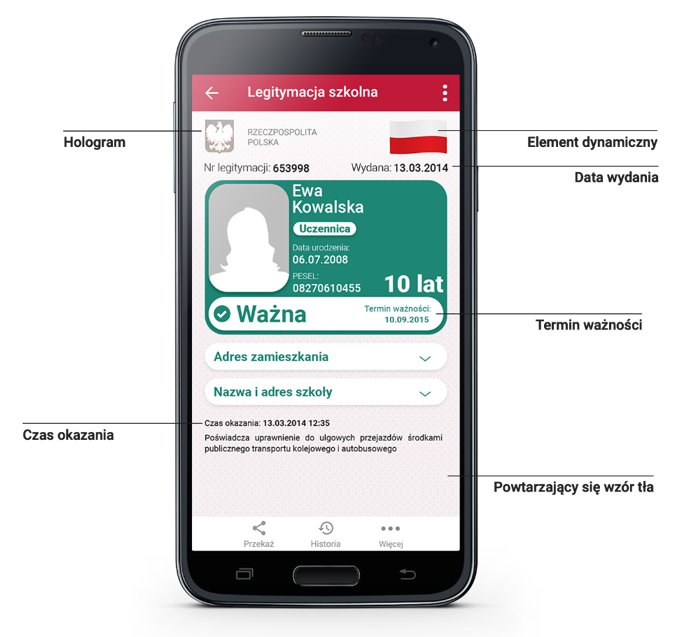
Podstawa prawna:
- Rozporządzenie Ministra Edukacji Narodowej z 26 kwietnia 2018 r. w sprawie świadectw, dyplomów państwowych i innych druków szkolnych (Dz. U. z 2018 r. poz. 939 ze zm.)
- Rozporządzenie Ministra Edukacji Narodowej z dnia 16 października 2018 r. zmieniające rozporządzenie w sprawie świadectw, dyplomów państwowych i innych druków szkolnych: (Dz.U. 2018 poz. 2011)

